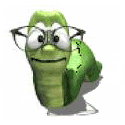Berawal dari Laptop teman ingin meng-install sistem operasi Windows XP, ternyata driver yang ada di dalam CD MS Windows XP tidak dapat mengenal jenis hard drive yang terpasang pada laptop, hasilnya proses instalasi tidak dapat dilanjutkan. Kemudian mencoba menggunakan DVD Windows Vista, ternyata semua proses berjalan lancar dan normal. Saat telah selesai pun tidak perlu menginstall kembali driver-driver yang dibutuhkan, karena semua sudah dikenali dan terkonfigurasi dengan baik oleh MS Windows Vista, kecuali untuk WiFi dan web cam.
Berawal dari Laptop teman ingin meng-install sistem operasi Windows XP, ternyata driver yang ada di dalam CD MS Windows XP tidak dapat mengenal jenis hard drive yang terpasang pada laptop, hasilnya proses instalasi tidak dapat dilanjutkan. Kemudian mencoba menggunakan DVD Windows Vista, ternyata semua proses berjalan lancar dan normal. Saat telah selesai pun tidak perlu menginstall kembali driver-driver yang dibutuhkan, karena semua sudah dikenali dan terkonfigurasi dengan baik oleh MS Windows Vista, kecuali untuk WiFi dan web cam.karena beberapa pertimbanga, pemilik menginginkan mesin nya di-install dengan MS Windows XP, cari-cari cara meng-install Windows XP pada mesin Compaq CQ40 ternyata membutuhkan remastering untuk memasukkan driver hard drive ke dalam CD instalasi MS Windows XP. Ahirnya coba-coba remastering berdasarkan tutorial yang diberikan. Berikut langkah-langkah nya :
- Kita membutuhkan sebuah PC atau laptop yang telah terinstall sistem operasi Windows di dalamnya. Download dan install aplikasi Microsoft .Net Framework dan nLite secara berurutan, dan download driver SATA AHCI yang diperlukan di alamat berikut :
- Microsoft .Net Framework
- nLite
- SATA AHCI driver Intel atau AMD sesuai dengan spesifikasi laptop yang akan di-install Windows XP.
2. 2. Siapkan CD Windows XP yang asli. Ingat, harus yang ASLI lengakap dengan product key nya.
- Jalankan nLite, kemudian klik Next, pada tampilan jendela yang baru kli Browse dan tentukan letak optical drive yang telah berisi CD Windows XP, kemudian tentukan folder pada PC atau laptop dimana nantinya kita akan menyimpan file instalasi Windows XP yang akan kita tambahkan driver SATA AHCI, kemudian klik Next.

- Karena kali ini kita hanya ingin mengintegrasikan driver SATA AHCI pada installer Windows XP, maka klik Next pada halaman yang tampil berikutnya. Setelah itu ada pilihan pengintegrasian, pilih Drivers, jika mau dapat juga mengintegrasikan service pack pada langkah ini.
Dan pilih Bootable ISO agar nantinya kita dapat boot melalui optical drive di laptop yang akan kita install Windows XP. Lanjutkan dengan klik Next jika sudah yakin pengintegrasian sudah benar.
- klik Insert, lalu pilih Multiple Driver Folder
dan kemudian pilihlah file SATA AHCI. Pilih driver yang sesuai dengan processor yang terdapat pada laptop yang ingin di-install. Untuk processor AMD pilih yang x86 klik Ok dan pilih OK lagi. Pilih Textmode driver dan kemudian pilih AMD SATA AHCI Controller-x86 platform dan klik OK. Lalu Next. Untuk processor Intel pada bagian Textmode driver pilih ICH9M-E/M SATA AHCI Controller, kemudian klik OK. Pengintegrasian driver SATA AHCI untuk processor Intel dan AMD tidak dapat digabung, jika dipakasa maka tetap tidak dapat meng-install Windows XP.
Pengintegrasian driver SATA AHCI untuk processor Intel dan AMD tidak dapat digabung, jika dipakasa maka tetap tidak dapat meng-install Windows XP. - Akan keluar konfirmasi apakah kita akan memulai proses pengintegrasian ato tidak, pilih saya Yes maka proses akan segera dimulai. Tunggu sampai proses selesai, kemudian klik Next.

- Proses selanjutnya adalah membuat file image yang nantinya akan kita jadikan CD. Setelah menentukan beberapa pengaturan klik pada tombol Make ISO dan tentukan lokasi dimana akan menyimpan image yang akan dibuat, klik Save maka proses pembuatan ISO akan berlangsung. Tunggu sampai proses selesai kemudian klik Finish.

- Saatnya burn ISO yang tadi dihasilkan menggunakan program favorite yang biasa digunakan, misalanya Nero Burning atau program lain. CD instalasi sudah dapat digunakan untuk menginstall Windows XP di Compaq CQ40 Series.
dikutip dari mereka yang cinta teknologi dan langsung praktek,